Як записати екран робочого столу за допомогою VLC на Windows

VLC - це потужний інструмент для відтворення будь-якого медіа-файлу, але він може зробити набагато більше. Ось перегляд того, як використовувати його для запису робочого столу в Windows.
Що стосується програмного забезпечення з відкритим кодом, VLC єМожливо, найпопулярніший медіаплеєр, оскільки він може відтворювати практично будь-який формат медіафайлів, який ви кидаєте на нього. Але він здатний набагато більше, ніж просто відтворення відео та музичних файлів. Ми показали вам декілька речей, які ви можете робити з VLC, про які ви можете не знати. І сьогодні ми розглянемо ще один зручний трюк, який ви можете зробити при записі активності на робочому столі.
Запишіть свій робочий стіл Windows за допомогою VLC
Для початку запустіть VLC та перейдіть до Перегляд> Розширені елементи керування щоб відобразити додаткову панель управління в нижній частині плеєра, яка містить потрібні вам кнопки запису.
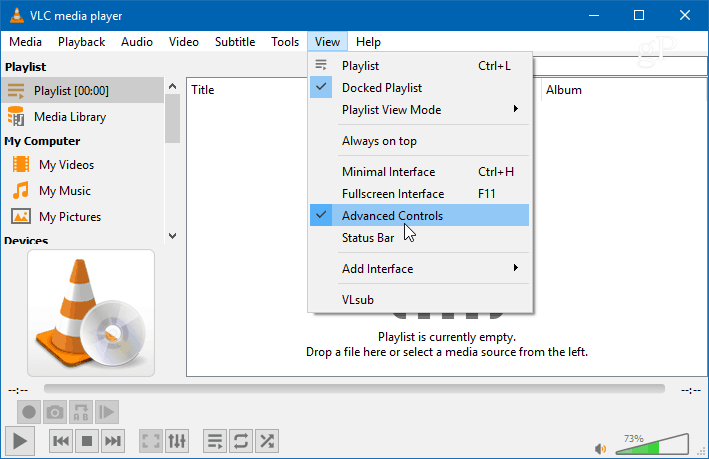
Далі, відкрити Медіа> Відкрити пристрій захоплення і змініть меню «Режим захоплення» на «Настільний». Ви також захочете встановити "бажану частоту кадрів для зйомки" приблизно на 30 ф / с для гідної якості відео. Звичайно, ви можете встановити те, що вище чи нижче, виходячи з якості, яка вам справді потрібна. Після встановлення пристрою зйомки та частоти кадрів натисніть кнопку Відтворити.
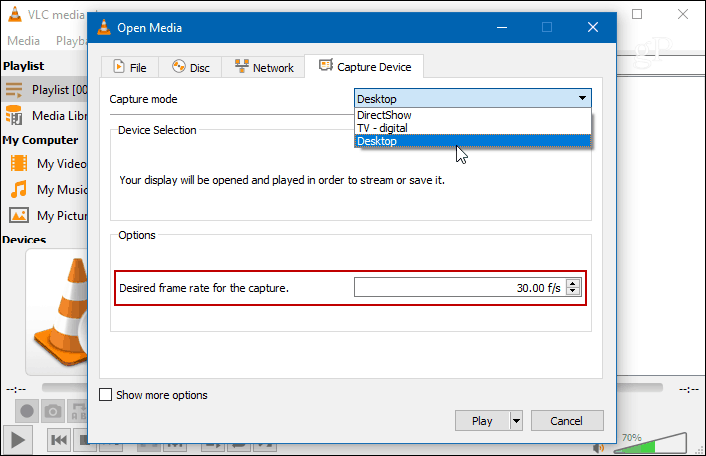
Ви побачите свій робочий стіл у VLC, але це не такзапис, поки ви не натиснете кнопку запису. Натисніть кнопку Запис із додаткових розширених елементів керування, які ви активували раніше, і мінімізуйте VLC. В іншому випадку ви побачите лише нескінченне каскадне відео VLC, що записує робочий стіл.
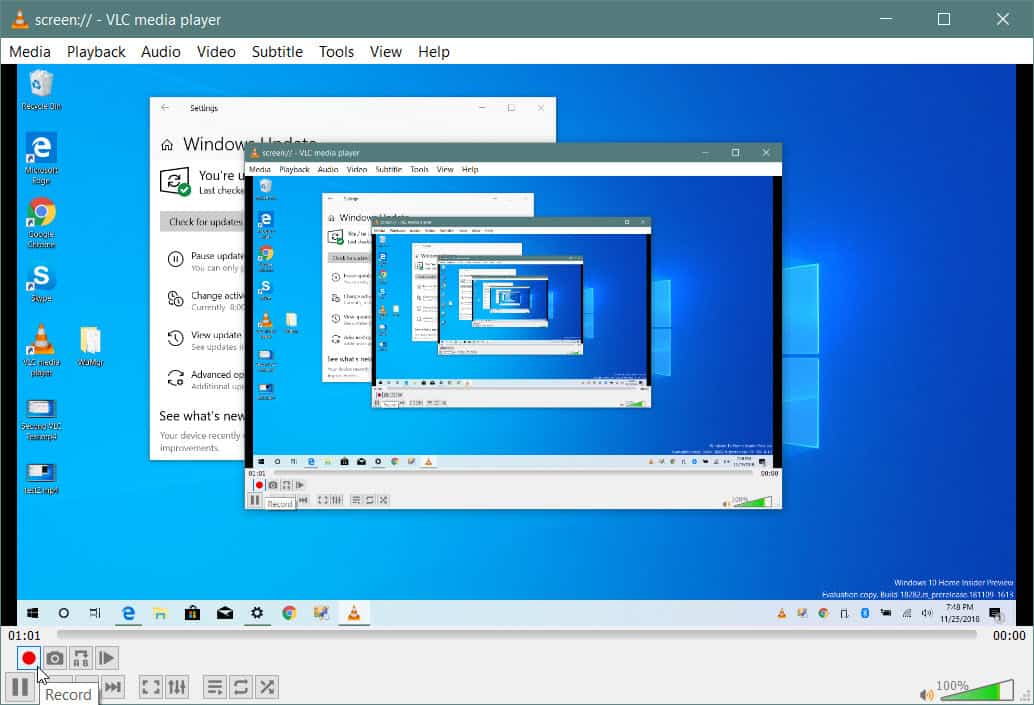
Після завершення відновіть подання VLC і натисніть кнопку Запис знову, щоб припинити запис на робочий стіл. Ваше відео збережеться в локальній папці Відео як AVI-файл.
Перетворити на льоту
З файлом AVI розмір буде досить великим, томуви хочете перетворити його перед тим, як відправити його або опублікувати в Інтернеті. Ви можете уникнути цього додаткового кроку, перетворивши його в MP4 під час запису. Для цього, коли ви знаходитесь Медіа> Відкрити пристрій захоплення, вибравши Робочий стіл як джерело та встановивши частоту кадрів, виберіть "Конвертувати" зі спадного меню замість Play.
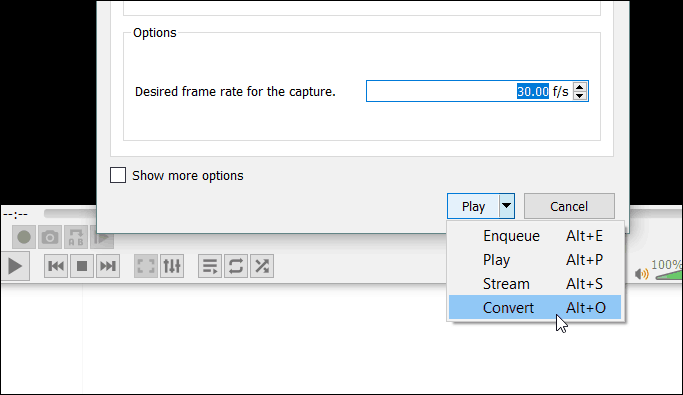
У спадному меню "Профіль" виберіть Відео - H.264 + MP3 (MP4) та введіть місце призначення, де ви хочете зберегти файл. Потім натисніть кнопку «Пуск», щоб розпочати запис. Після закінчення піднесіть VLC і натисніть кнопку Зупинити. У цьому випадку вам не потрібно турбуватися про натискання кнопки Записати.
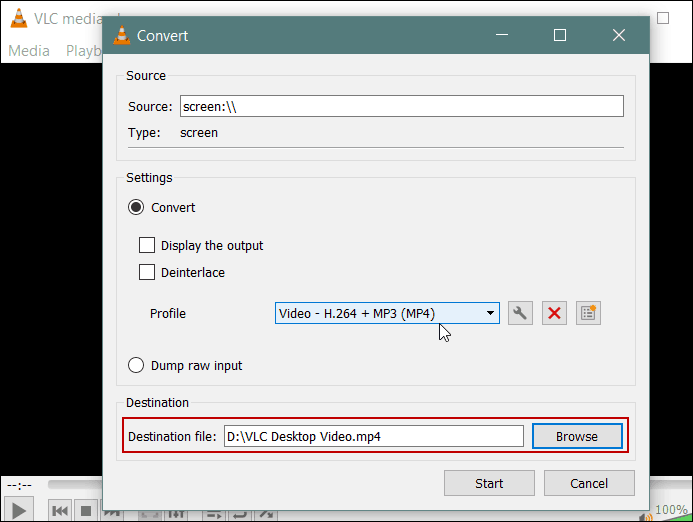
Тепер майте на увазі, що це не дастьви отримаєте варіанти та якість, яку ви отримаєте із спеціальним програмним забезпеченням для запису на екрані, таким як Camtasia від SnagIt. За допомогою VLC ви не можете вибрати аудіовведення, вибрати конкретну область екрана або виділити вказівник миші. Але це робить роботу для швидкого необмеженого відео, наприклад, для члена сім'ї або вашої ІТ-департаменту.










Залишити коментар